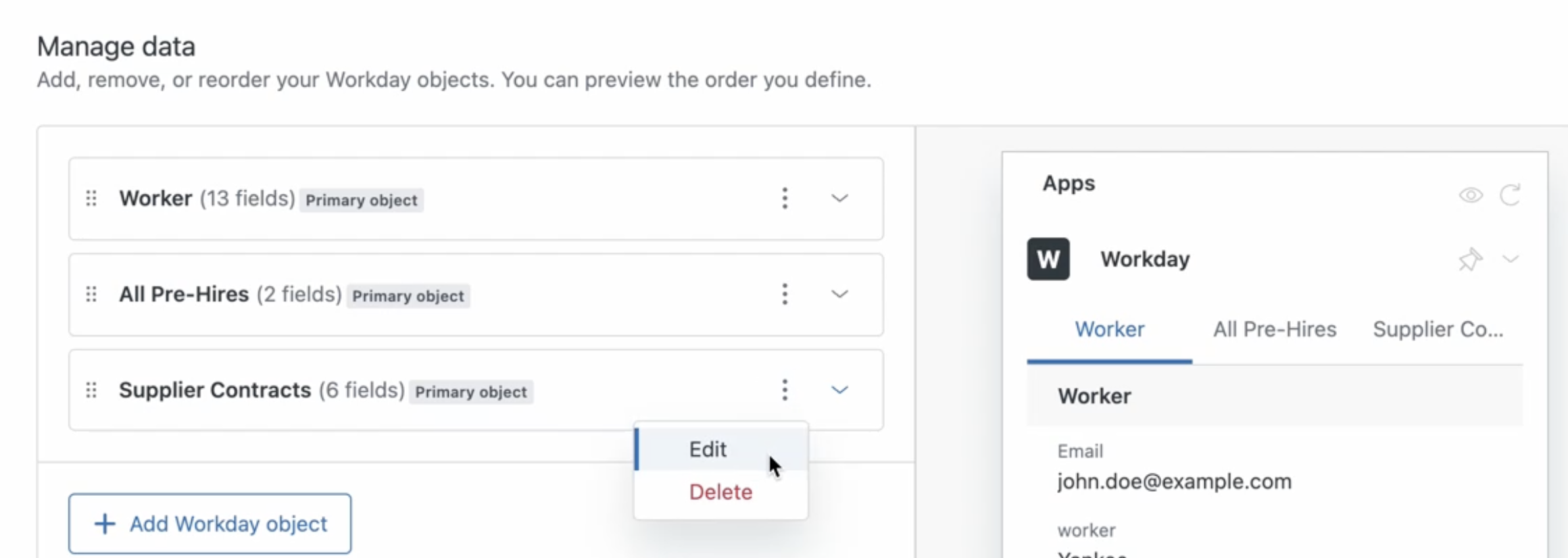Verifizierte KI-Zusammenfassung ◀▼
Sie konfigurieren die Workday-App, um festzulegen, wie Ihr Team auf Mitarbeiterdaten zugreifen kann. Sie fügen Felder hinzu oder entfernen sie, ordnen sie den Datensätzen zu und ordnen Objekte wie gewünscht neu an. Sie können Objekte auch neu anordnen, bearbeiten oder entfernen, damit nur Informationen erscheinen, die für Agenten auch wirklich relevant sind. Dank dieser Flexibilität lässt sich die App an Ihre Supportprozesse anpassen, damit Ihr Team Kundenanfragen maximal effektiv bearbeiten kann.
Nach der Installation und Verbindung der Workday-App für Zendesk Support können Zendesk-Administratoren und Teammitglieder in einer angepassten Rolle mit der entsprechenden Berechtigung die App so konfigurieren, dass sie den Anforderungen Ihres Unternehmens entspricht. Beispielsweise können Sie Felder hinzufügen oder entfernen, Felder zuordnen und Objekte neu anordnen, um die Objektreihenfolge und das Erscheinungsbild der App zu ändern.
Weitere Informationen zur Funktionsweise der Integration finden Sie unter Überblick über die Workday-App für Zendesk Support.
Hinzufügen von Workday-Objekten und -Feldern zur App
- Telefonnummer
- Postanschrift
- Stellenbezeichnung
- Abteilung
- Name des Managers
- Beschäftigungsstatus (Vollzeit, Teilzeit usw.)
Sie müssen die Workday- und Zendesk-Felder richtig zuordnen, damit die richtigen Daten aus Workday in der Seitenleiste angezeigt werden. Später können Sie die Felder bearbeiten und neu anordnen.
So fügen Sie Workday-Objekte zur App hinzu
- Klicken Sie in der Seitenleiste des Admin Centers auf
 Apps und Integrationen und dann auf Integrationen > Integrationen.
Apps und Integrationen und dann auf Integrationen > Integrationen. - Klicken Sie auf den Link für Workday.
- Wenn Sie mehrere Verbindungen haben, klicken Sie auf den Namen der Verbindung, die Sie einrichten möchten.
- Klicken Sie im Abschnitt „Daten verwalten“ auf Workday-Objekt hinzufügen.
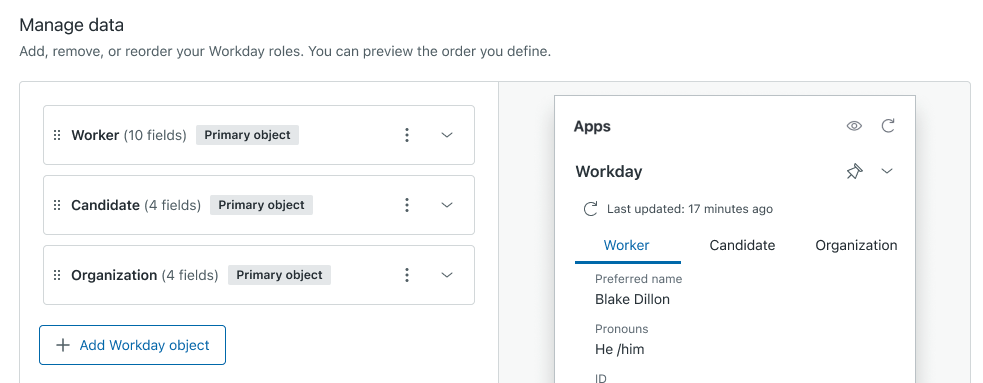
- Wählen Sie im Abschnitt „Objekt auswählen“ das Workday-Objekt aus, das Sie hinzufügen möchten, und klicken Sie dann auf Weiter.
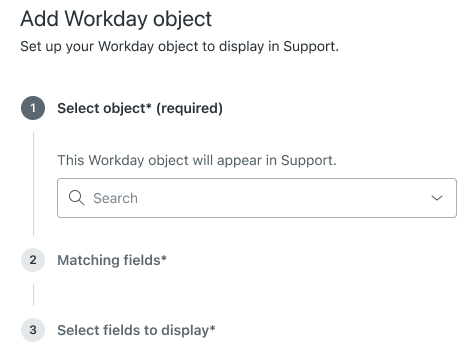
- Wählen Sie im Abschnitt „Felder zuordnen“ die Zendesk- und Workday-Felder aus, die die App für den Abgleich von Datensätzen verwenden soll, und klicken Sie dann auf Weiter.
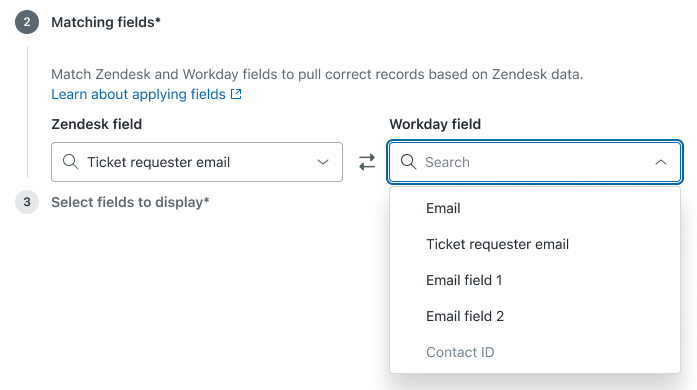
Wählen Sie die für Ihren Anwendungsfall relevanten Felder aus. Für jedes Zendesk-Ticket versucht Zendesk, einen Workday-Datensatz zu finden, dessen Daten im ausgewählten Feld genau den im jeweiligen Zendesk-Feld enthaltenen Daten entsprechen. Bei einem Dropdownfeld wird der Stichwortwert und nicht der Titel des Feldes verwendet.
- Wählen Sie im Abschnitt „Anzuzeigende Felder auswählen“ die Workday-Felder aus, die in der App angezeigt werden sollen. Sobald Sie mit der Eingabe beginnen, werden in einer Dropdownliste passende verfügbare Felder angezeigt, unter denen Sie auswählen können. Sie können sie später neu anordnen. Fügen Sie alle gewünschten Felder hinzu und klicken Sie abschließend auf Weiter.
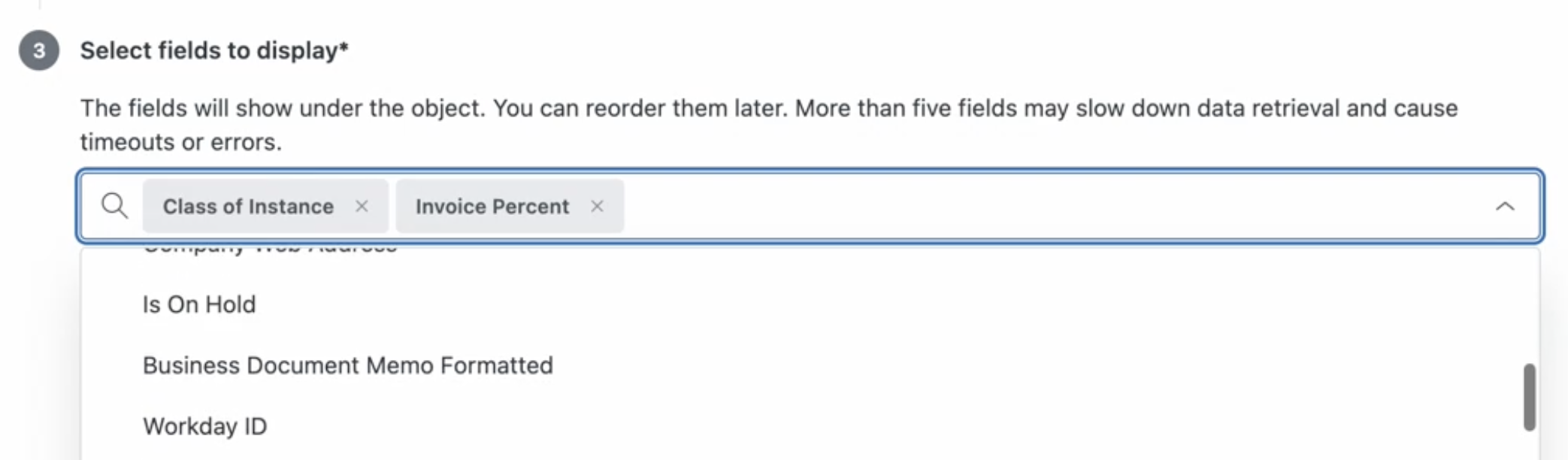
- Klicken Sie auf Hinzufügen.
Im Vorschaufenster wird angezeigt, wie die hinzugefügten Objekte für Agenten aussehen. Nutzen Sie die Vorschau, um zu bestimmen, ob Objekte angepasst oder neu angeordnet werden müssen.

Neuanordnen, Bearbeiten oder Entfernen von Objekten
Sie können Objekte in der App-Konfiguration neu anordnen, bearbeiten und entfernen. Achten Sie darauf, vor dem Schließen der Konfigurationsseite auf Speichern zu klicken.
- Klicken Sie auf das Griff-Symbol (
 ) und ziehen Sie die Objekte und Felder im Objekt an die gewünschte Position. Die Reihenfolge in der Konfiguration bestimmt die Reihenfolge, in der die Felder in der Workday-App angezeigt werden.
) und ziehen Sie die Objekte und Felder im Objekt an die gewünschte Position. Die Reihenfolge in der Konfiguration bestimmt die Reihenfolge, in der die Felder in der Workday-App angezeigt werden. - Wenn Sie ein Objekt aus der App entfernen möchten, klicken Sie im Dropdownmenü auf Löschen und dann auf Objekt löschen, um den Vorgang zu bestätigen.
- Um ein Objekt zu bearbeiten, klicken Sie auf Bearbeiten. Der Name des Objekts ist schreibgeschützt. Alle anderen Felder können jedoch geändert werden, einschließlich Feldzuordnung.